4 Actualització massiva
Vista general
De vegades voleu canviar a la vegada algun atribut per a un nombre determinat de plantilles. Enlloc d'obrir cada plantilla individualment per editar-lo, podeu emprar la funció de modificació col·lectiva per fer-ho.
Actualitzant de manera massiva
Per actualitzar en massa determinats models, feu el següent:
- Marqueu les caselles davant de les plantilles que voleu actualitzar al listat de plantilles
- Feu clic a Actualització massiva a sota de la llista
- Aneu a la pestanya amb els atributs obligatoris (Plantilles, Etiquetes, Macros o Mapa de valors)
- Marqueu les caselles de qualsevol atribut per actualitzar i introduïu-ne un valor nou
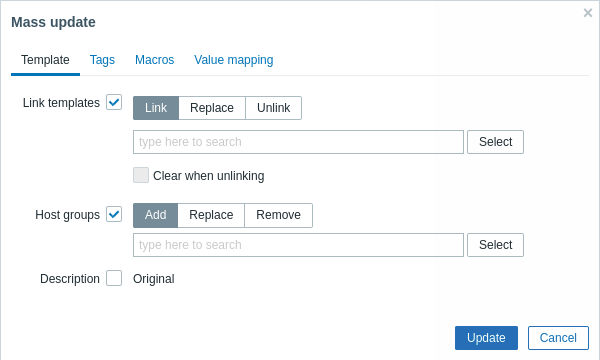
Les opcions següents són disponibles quan trieu el botó corresponent per actualitzar l'enllaç model:
- Enllaçar: especifiqueu models addicionals per enllaçar
- Reemplaçar: especifiqueu quins models s'han d'enllaçar en desenllaçar qualsevol model que estigui enllaçat amb models anteriors
- Desagrupar: especifica els models per desagrupar
Per especificar quins models enllaçar/desenllaçar, comenceu a escriure el nom del model al camp d'emplenament automàtic fins que aparegui una llista desplegable que ofereix els models coincidents. Simplement desplaceu-vos cap avall per seleccionar la plantilla necessària.
L'opció Esborra en desenllaçar no només desenllaçarà totes les plantilles enllaçades anteriorment, sinó que també esborrarà tots els elements heretats d'elles (elements, triggers, etc.).
Les opcions següents són disponibles quan trieu el botó corresponent per actualitzar el grup d'equips:
- Afegir: permet especificar grups d'equips addicionals als existents o introduir grups d'equips completament nous per a les plantilles
- Reemplaçar: esborrarà la plantilla de tots els grups d'equips existents i els substituirà per l'especificat en aquest camp (grups d'equips existents o nous)
- Esborrar: esborrarà grups d'equips específics de les plantilles
Aquests camps s'emplenen automàticament; començar a escriure'ls ofereix una llista desplegable de grups d'equips coincidents. Si el grup d'equips és nou, també apareix a la llista desplegable i s'indica amb (nou) després de la cadena. Només cal que us desplaceu cap avall per seleccionar.
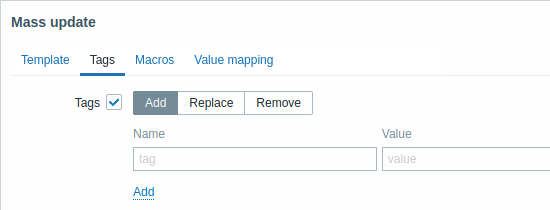
Les macros d'usuari, macros {INVENTORY.*}, {HOST.HOST}, {HOST.NAME}, {HOST.CONN}, {HOST.DNS}, {HOST.IP}, {HOST.PORT} i {HOST.ID} són compatibles amb les etiquetes. Tingueu en compte que les etiquetes amb el mateix nom però amb valors diferents no es consideren "duplicades" i es poden afegir a la mateixa plantilla.
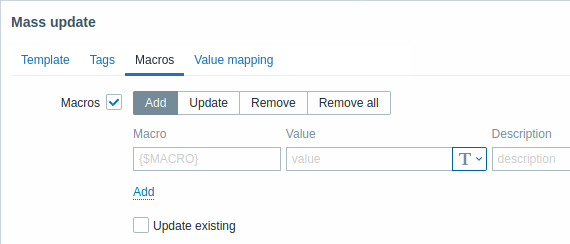
Les opcions següents són disponibles en seleccionar el botó corresponent per actualitzar macros:
- Afegir - permet especificar macros d'usuari addicionals per a les plantilles. Si la casella Actualitzar l'existent és marcada, el valor, el tipus i la descripció del nom de macro especificat s'actualitzaran. Si no és marcada, si ja existeix una macro amb aquest nom al model(s), no s'actualitzarà pas.
- Actualitzar: substituirà els valors, tipus i descripcions de les macros especificades en aquesta llista. Si la casella Afegeix què hi manca és marcada, la macro que no existia anteriorment en una plantilla s'afegirà com a macro nova. Si no és marcada, només s'actualitzaran les macros que ja existeixen en una plantilla.
- Esborrar: esborrarà les macros especificades de les plantilles. Si la casella Excepte triada és marcada, s'esborraran totes les macros excepte les especificades a la llista. Si no és marcada, només s'esborraran les macros especificades a la llista.
- Esborrar-ho tot: esborrarà totes les macros d'usuari de les plantilles. Si la casella Confirmar esborrar totes les macros no és marcada, s'obrirà una nova finestra emergent que demanarà que confirmeu l'esborrat de totes les macros.
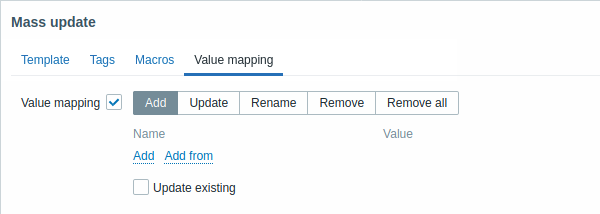
Hi ha botons amb les opcions següents disponibles per actualitzar el mapa de valors:
- Afegir: afegeix valor de coincidències als patrons. Si marqueu Actualització existent, totes les propietats del mapa de valors amb aquest nom s'actualitzaran. En cas contrari, si ja existeix un mapa de valors amb aquest nom, no s'actualitzarà pas.
- Actualitzar: actualitza les coincidències de valors existents. Si marqueu Afegeix què hi manca, s'afegirà un mapa de valors que no existia abans a una plantilla com a mapa de valors nou. En cas contrari, només s'actualitzaran les coincidències de valors que ja existeixen al model.
- Canviar el nom: dóna un nom nou a un mapa de valors existent
- Esborrar: esborra les coincidències de valors especificats dels patrons. Si marqueu Excepte triat, totes les coincidències de valors s'esborraran excepte les especificades.
- Esborrar-ho tot: esborra totes les coincidències de valors de patró. Si la casella Confirmar esborrar totes les coincidències de valors no és pas marcada, s'obrirà una nova finestra emergent que demanarà que confirmeu l'esborrat.
Quan hàgiu acabat amb tots els canvis necessaris, feu clic a Actualitzar. Els atributs s'actualitzaran en conseqüència per a tots els models seleccionats.

